Wróć do streamowania swojego ulubionego sportu na dowolnym urządzeniu
- Kayo Sports jest kompatybilny z wieloma przeglądarkami, w tym Chrome, Firefox, Edge i Safari.
- Przeglądarka nieobsługiwana w Kayo Błędy występują głównie z powodu pewnych problemów z siecią.
- Jedno z zaleceń obejmuje wyczyszczenie pamięci podręcznej przeglądarki i plików cookie. Nie wahaj się wypróbować więcej metod rozwiązywania problemów.

- Łatwa migracja: użyj asystenta Opery, aby przenieść istniejące dane, takie jak zakładki, hasła itp.
- Zoptymalizuj wykorzystanie zasobów: Twoja pamięć RAM jest używana wydajniej niż w innych przeglądarkach
- Zwiększona prywatność: zintegrowana bezpłatna i nieograniczona sieć VPN
- Brak reklam: wbudowany Ad Blocker przyspiesza ładowanie stron i chroni przed eksploracją danych
- Przyjazny dla graczy: Opera GX to pierwsza i najlepsza przeglądarka do gier
- Pobierz Operę
Kayo Sports to ponadprzeciętna usługa subskrypcji strumieniowego przesyłania wideo dostępna dla australijskich użytkowników. Dzięki tej usłudze użytkownicy mogą na żądanie transmitować sport na żywo z Fox Sports, ESPN, beIN Sports i Racing.com.
Mogą korzystać z tej usługi na swoich smartfonach, telewizorach smart oraz w Internecie za pomocą preferowanej przeglądarki internetowej.
Ale ostatnio wielu użytkowników narzekało na Kayo Sports przeglądarka nie jest obsługiwana na swoich komputerach. Jeśli również jesteś wśród nich, czytaj dalej ten post, aby dowiedzieć się, jak możesz to naprawić.
Jakie przeglądarki obsługuje Kayo?
Dzięki Kayo Sports możesz przesyłać strumieniowo swój ulubiony sport na dowolnym komputerze, tablecie lub telefonie komórkowym. Dzieje się tak, ponieważ Kayo jest kompatybilne z kilkoma przeglądarkami internetowymi.
Jednak w celu uzyskania najlepszych wrażeń zaleca się korzystanie z najnowszej wersji przeglądarki Chrome, Safari, Microsoft Edge lub Firefox.
Dlaczego Kayo nie działa na moim komputerze?
Możliwe, że użytkownicy mogą napotkać pewne problemy techniczne z Kayo. Jeśli również napotkasz ten problem, sprawdź, czy używasz aplikacji na urządzeniu zgodnym z Kayo.
Ponadto spróbuj usunąć i ponownie zainstalować aplikację, aby upewnić się, że używasz zaktualizowanej wersji. Na koniec, jeśli nadal napotykasz błąd, spróbuj zalogować się za pomocą alternatywnego urządzenia lub przeglądarki internetowej.
Co mogę zrobić, jeśli Kayo Sports mówi, że moja przeglądarka nie jest obsługiwana?
1. Wyczyść dane przeglądania, dane z pamięci podręcznej i pliki cookie
W Chrome
- Otwórz Google Chrome i kliknij trzy pionowe kropki w prawym górnym rogu.
- Kliknij Ustawienia.
- Nawigować do Prywatność i ochrona.
- Kliknij Wyczyść dane przeglądania.

- Sprawdź opcje Pliki cookie i inne dane witryny oraz Obrazy i pliki w pamięci podręcznej.
- Po zakończeniu kliknij Wyczyść dane.

Jeśli dane pamięci podręcznej Chrome zostaną uszkodzone lub pełne, może to spowodować błąd przeglądarki sportowej Kayo nieobsługiwanej. Jasne Dane i pliki cookie z pamięci podręcznej Chrome, a następnie sprawdź, czy nieobsługiwana przeglądarka Kayo została naprawiona.
W Firefoksie
- Otwórz Firefoksa i kliknij ikonę hamburgera w prawym górnym rogu.
- Kliknij Ustawienia.

- Nawigować do prywatność i bezpieczeństwo.
- w Pliki cookie i dane witryn sekcji, kliknij Wyczyść dane.

- Teraz kliknij Jasne aby potwierdzić proces.

Na Microsoft Edge
- Otwórz Microsoft Edge i kliknij ikonę koła zębatego w prawym dolnym rogu, aby otworzyć Ustawienia.

- Nawigować do Prywatność, wyszukiwanie i usługi.
- Teraz kliknij Wybierz, co wyczyścić pod Wyczyść dane przeglądania.

- Wybierz Obrazy i pliki w pamięci podręcznej i uderzył Wyczyść teraz.

2. Wyłącz VPN
- Naciskać Klawisz Windows + I otworzyć Ustawienia aplikacja.
- Nawigować do Sieć i Internet i wybierz VPN z lewego panelu.

- W prawym okienku wybierz połączenie VPN i kliknij Usunąć.

- Jeśli używasz klienta VPN, pamiętaj, aby odłączyć się od VPN.
Korzystanie z VPN modyfikuje Twój adres IP; w rezultacie Twoje urządzenie użyje obcego serwera do połączenia z Kayo. Może to spowodować wiele błędów, zwłaszcza jeśli usługa, z której próbujesz skorzystać, nie jest dostępna w tym obszarze.
Wyłącz VPN, uruchom ponownie urządzenie i sprawdź, czy nieobsługiwana przeglądarka sportowa Kayo została rozwiązana.
- 5 najlepszych przeglądarek dla użytkowników komputerów PC z niską przepustowością w 2022 r.
- 6 sposobów naprawy przeglądarki nie jest obsługiwanych przez Roblox Studio
- 3 najlepsze przeglądarki do oglądania Videoland na całym świecie [Lista 2022]
- Pobieranie nie powiodło się: błąd sieci w Google Chrome [przewodnik 2022]
3. Zresetuj przeglądarkę
W Chrome
- Otwórz Google Chrome i kliknij menu z trzema pionowymi kropkami w prawym górnym rogu.
- Kliknij Ustawienia.
- Teraz wybierz Resetowanie i posprzątaj, kliknij Przywróć ustawienia do oryginalnych ustawień domyślnych i postępuj zgodnie z instrukcjami wyświetlanymi na ekranie.

W Firefoksie
- Otwórz Firefoksa i kliknij ikonę hamburgera w prawym górnym rogu.
- Kliknij Pomoc i wybierz Więcej informacji na temat rozwiązywania problemów.

- Kliknij Odśwież Firefoksa.

Na Microsoft Edge
- Otwórz Microsoft Edge i kliknij ikonę koła zębatego w prawym dolnym rogu, aby otworzyć Ustawienia.
- Teraz przejdź do Resetowanie ustawień.
- Kliknij Przywróć ustawienia do ich wartości domyślnych i postępuj zgodnie z instrukcjami na ekranie.

W ten sposób można naprawić nieobsługiwaną przeglądarkę Kayo Sports. Jeśli metody rozwiązywania problemów nie rozwiązały tego błędu, rozważ użycie innego przeglądarka do strumieniowego przesyłania filmów online.
Jeśli nadal masz jakieś problemy, możesz zostawić komentarz poniżej. Chętnie usłyszymy od Ciebie.
 Nadal masz problemy?Napraw je za pomocą tego narzędzia:
Nadal masz problemy?Napraw je za pomocą tego narzędzia:
- Pobierz to narzędzie do naprawy komputera ocenione jako świetne na TrustPilot.com (pobieranie rozpoczyna się na tej stronie).
- Kliknij Rozpocznij skanowanie aby znaleźć problemy z systemem Windows, które mogą powodować problemy z komputerem.
- Kliknij Naprawić wszystko rozwiązać problemy z opatentowanymi technologiami (Ekskluzywny rabat dla naszych czytelników).
Restoro zostało pobrane przez 0 czytelników w tym miesiącu.
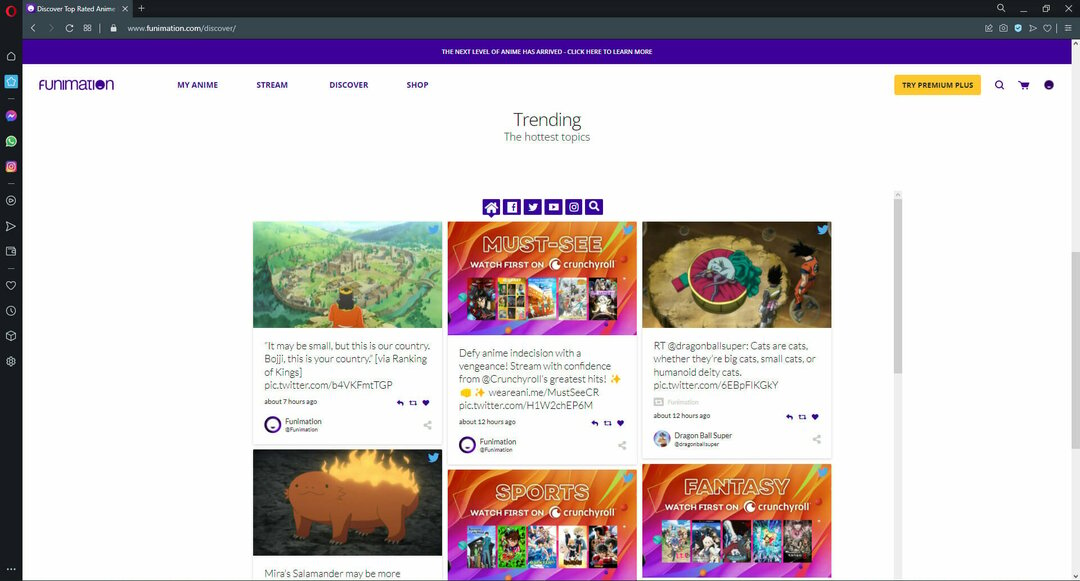
![Ponad 5 najlepszych sieci VPN do oglądania NHL Gamecenter/wszystkie gry/przedsezon [2022]](/f/28ce7cf24bf18bd6079c2db9051e39bd.jpg?width=300&height=460)
